Sürüm! Adobe'yi yüklemek için not edilmelidir. Flash player doğru, bu programın tüm eski sürümlerini kaldırmanız gerekiyor. Aksi takdirde, Adobe Flash Player düzgün çalışmayacaktır. Adobe Flash Player'ı kaldırmak için, her zaman programın dağıtımıyla aynı yerden indirilebilen özel bir kaldırıcı kullanın. Ancak Adobe Flash Player'ı bilgisayarınızdan kaldırın. bilgisayar onsuz mümkündür. Bunu yapmak için Başlat düğmesine tıklayın ve menüden Denetim Masası öğesini seçin. Açılan pencerede Program Ekle veya Kaldır bölümünü seçin. Üzerine tıkladığınız anda, bilgisayarınızda yüklü olan tüm programların geniş bir listesi monitörde görünecektir. İçindeki Adobe Flash Player öğesini seçin ve Sil düğmesine tıklayın. Adobe Flash Player bundan hemen sonra kaldırılacaktır. Adobe flash player'ı kendiniz yüklemek için tarayıcınızı kontrol edin! Adobe Flash Player'ın temel özelliği, bu programın farklı sürümlerinin farklı İnternet tarayıcıları için uygun olmasıdır. kullanan kullanıcılar internet tarayıcısı Explorer, Adobe Flash Player ActiveX'i yüklemeniz gerekiyor. Yüklü Firefox, Opera, Mozilla veya Netscape tarayıcılarınız varsa, biraz farklı bir sürüm indirin - Adobe Flash Player Eklentisi. Ancak, Adobe Flash Player'ın kurulumu tüm tarayıcı türleri için tamamen aynıdır.
Kurulum sihirbazı, Adobe flash player'ı doğru şekilde kurmanıza yardımcı olacaktır.
Adobe Flash Player'ı yüklemeye başlamak için, dağıtım üzerinde farenin sol düğmesine çift tıklayın. Açılan pencerede Ücretsiz Google Araç Çubuğu'nun (isteğe bağlı) yanındaki kutunun işaretini kaldırın. Bunu takiben, kabul etmeniz gereken bir lisans sözleşmesi görünecektir. Bunu Kabul Et butonuna tıklayıp sarı Adobe Flash Player'ı kurarak yapabilirsiniz Kuruluma devam etmek ve Adobe flash player'ı kendiniz kurmak için yeni açılan pencerede Kapat butonuna tıklayınız. Ardından, kullandığınız tarayıcıya bağlı olarak Active X veya Plugin kontrolünü yüklemenizi isteyen başka bir menü görünecektir. Yükle düğmesine tekrar tıklayın. Aynı zamanda, bilgisayar monitöründe kurulum sürecini yansıtan geçici bir çubuk belirecektir.Adobe Flash Player'ın tüm öğeleri bilgisayarınıza yüklendikten sonra, kurulum sihirbazı Bitir düğmesi ile son menüyü görüntüleyecektir. Üzerine tıklayın ve bilgisayarınızı yeniden başlatın. Bundan sonra Adobe Flash Player etkinleştirilecek ve tamamen kullanıma hazır olacaktır.
Flash Player Nedir?
Gerekli yardımcı programlar arasında - Adobe Flash Player: tarayıcılarda video ve sesin oynatıldığı, navigasyonun gerçekleştirildiği ve reklamların görüntülendiği bir program. Her sitenin hareketli yanıp sönen öğelerinin çoğu "flash içerik"tir. Sistemde yüklü bir oynatıcı olmadan, renkli ve kullanışlı resimler yerine, eklentiyi yükleme önerisi ile sadece gri bir boş alan göreceksiniz.
İlerici web siteleri, birçok güvenlik endişesiyle bu oldukça eski ve aşırı optimize edilmemiş teknolojiyi terk etmeye çalışsa da, Flash içeriğinin önümüzdeki yıllarda web'de bulunması kaçınılmazdır. Bilgisayar, Flash Player'ın kontrol edildiğine dair ekranda bir mesaj görüntüleyerek programı düzenli olarak güncellemeye çalışır.
Flash Player sürümleri: neden güncellenmesi gerekiyor?
Aslında, Flash oynatıcı için üç seçenek vardır ve bu yalnızca Windows içindir:
Chromium tabanlı tarayıcılar için eklenti: Chrome, yeni Opera, Vivaldi, Yandex tarayıcısı, diğerleri;
için ek Mozilla tarayıcısı Firefox ve klonları: Pale Moon, WaterFox, vb.
için flash oynatıcı Internet Explorer(veya yeni Windows 10 Edge tarayıcısı).
Program düzenli olarak gelişiyor: Adobe tarafından her 3-4 ayda bir büyük güncellemeler yayınlanıyor. Versiyonlar sayısaldır, örneğin 21.0.0.242 ..
İlk tam sayı (21) "nesil" veya programın ana sürümüdür. Birkaç ayda bir yılda 3-4 kez büyüyen bu sayıdır. Noktadan sonraki son sayı (0,242) güvenliği güçlendirmeyi, küçük kod optimizasyonunu ve ayrı bir "büyük" sürüm yayınlamaya değmeyen diğer küçük yenilikleri amaçlayan küçük dahili güncellemeler anlamına gelir. Bu güncellemeler 1-3 haftada bir görünür.
Farklı tarayıcılar için üç oyuncu varyantının tümü aynı sürüm numarasına sahiptir. Programın her üç türünü de tek bir sisteme kurmanız önerilir - bilgi güvenliği ve bilgisayarın hızından bahsediyoruz.
Flash Player sürümünü kontrol edin: adım adım talimatlar
Flash Player'ınızı test etmek için iki seçenek vardır, ikisi de hızlı, basit ve güçlüdür.
1. Başlat Menüsü - Denetim Masası - Programlar ve Özellikler. Bilgisayarda yüklü olan tüm programların listesi, Flash oynatıcıları içerir - ayrıca bir sürüm numarası ile. Flash Player doğrulaması tamamlandı.
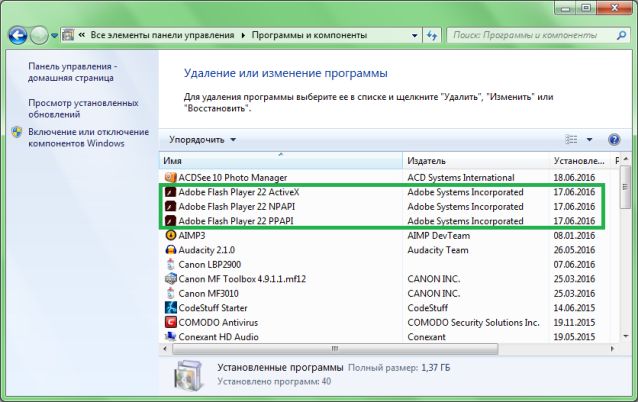
2. Aynı ilk adımlar: Başlat menüsü, Denetim Masası - Flash Player. "Güncellemeler" sekmesini seçmeniz gereken bir iletişim kutusu açılacaktır. Sürüm numarası gözünüzün önünde - ayrıca "Kontrol Et" düğmesini tıklayıp mevcut sürümü öğrenmek için geliştiricinin web sitesine gidebilirsiniz. Adobe sürümü Flash player.
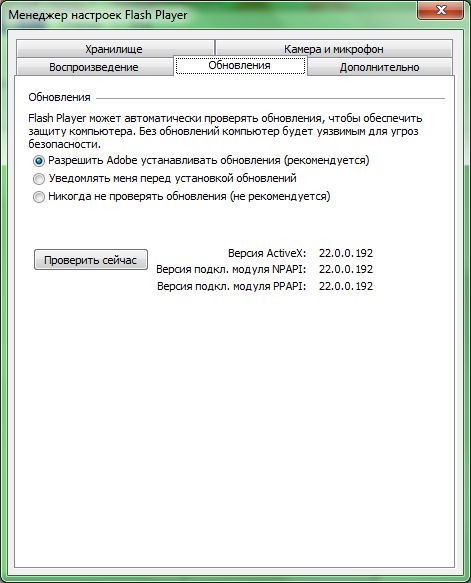
Adobe Flash Player: kullanıcı müdahalesi olmadan bilgisayarla kontrol edin
Bu rutin işlemi bilgisayara emanet ederek Flash Player sürümünü kontrol etme ihtiyacından tamamen kurtulabilirsiniz (yukarıdaki resme bakın). Programın kendisi düzenli olarak en son sürüm numarasını bulacak, yüklü yardımcı programla karşılaştıracak ve gerekirse kullanıcının bilgisi olmadan yükleyecektir. Kullanışlı - ancak yalnızca İnternet bağlantısı istikrarlı, hızlı ve 20-40 megabaytlık trafik ek nakit maliyetine neden olmaz.
Merhaba arkadaşlar! Bugün tarayıcılarımıza Adobe Flash Player'ın nasıl kurulacağını öğreneceğiz. Flash oynatıcı, animasyonu ve diğer hareketli içeriği doğru şekilde görüntülemenize olanak tanır. YouTube'da video izlemek için ayrıca yüklü ve çalışan bir Flash Player'a ihtiyacınız var. V Google tarayıcı Chrome'un zaten yerleşik bir flash oynatıcısı vardır ve çoğu durumda düzgün çalışır ( bu muhtemelen Chrome kullanmayı sevmemin nedenlerinden biri). Bir artı Google Chrome Adobe Flash Player ile otomatik olarak güncellenir. Diğer tarayıcılarda bazen Adobe Flash Player'ı manuel olarak yüklemeniz gerekir. Örnek olarak Firefox tarayıcısını kullanarak aşağıda bunu nasıl yapacağınızı göstereceğim. Yazının sonunda sizlere bir videoda Opera tarayıcısı için flash player nasıl kurulur onu göstereceğim..
Tarayıcı Yenileme
Adobe Flash Player'ı doğru şekilde yüklemek için "en son model" bir tarayıcı gereklidir. Aşağıda size en popüler tarayıcıları nasıl güncelleyeceğinizi anlatacağım.
Google Chrome
Adobe Flash Player'ı Yükleme
Firefox tarayıcısı için Flash Player'ı yüklemek için https://helpx.adobe.com/en/flash-player.html özel sayfasına gidin. Adobe Flash Player'ı yüklemek istediğimiz tarayıcıda yukarıdaki bağlantıyı izlememiz gerekiyor. Yüklemek için 5 basit adımdan geçmemiz önerildi. 1. "Şimdi kontrol et" düğmesine basıyoruz.
3. Adobe Flash Player indirme sayfasında, "Ek teklif" bölümünün işaretini kaldırmanız ve "Şimdi yükle"yi tıklamanız önerilir.
Adobe Flash Player yükleyicisini kaydedin ( "Dosyayı kaydet" i tıklayın) .
Adobe Flash Player kurulumunun tamamlanmasına tıklayın ve "BİTİR"e tıklayın.
Flash Player yüklü. Belki kurulum sırasında program açık bir tarayıcıda yemin edecektir. Kapatın ve kuruluma devam edin. (Firefox ve Google Chrome'u açtım, flash player sorunsuz yüklendi).
Player'ın indirilmesi ve kurulması 3. adımdır. Şimdi her şeyin işe yarayıp yaramadığını kontrol ediyoruz. Firefox'ta https://helpx.adobe.com/en/flash-player.html sayfasını açın ve ilk paragrafta "Şimdi kontrol et" düğmesine basın. Tebrik edilirsek Adobe Flash Player kuruludur ve düzgün çalışmaktadır.
"Şimdi kontrol et" düğmesi etkin değilse, büyük olasılıkla yüklü flash oynatıcı kapatılmıştır. Etkinleştirmek için 4. adımdaki talimatları kullanacağız.
nasıl bulunur Flaş versiyonu oyuncu
Tam teşekküllü bir web tarayıcısının çalışması için, biri Flash Player olan üçüncü taraf bileşenler gereklidir. Bu oynatıcı, sayfalarda yayınlanan animasyonları ve videoları görüntülemenize, flash oyunlar oynamanıza olanak tanır. Herkes gibi yazılım, Flash Player'ın periyodik güncellemelere ihtiyacı var. Ancak bunun için bilgisayarınızda hangi sürümünün yüklü olduğunu ve bir güncellemeye gerek olup olmadığını bilmeniz gerekir.
Flash Player'ın sürümünü Başlat'tan nasıl öğrenebilirim?
Flash Player sürümünü bulmanın birkaç yolu vardır. En basitinden başlayalım. Eğer Windows kurulu ise başlat menüsü butonundan versiyon bilgisine ulaşabilirsiniz. Sağ sütunda "Denetim Masası" satırını bulun.
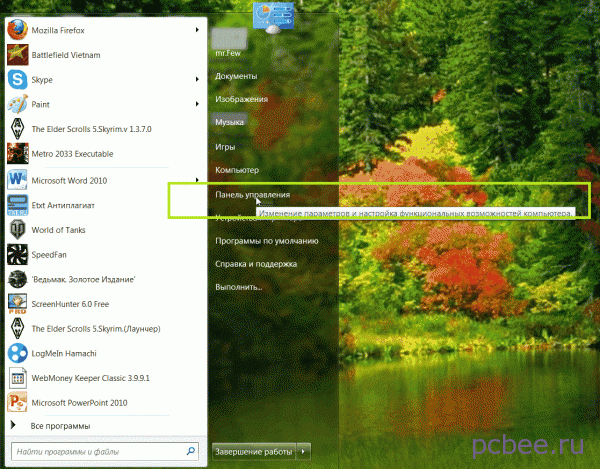
Ardından, açılan menüde "Programları Kaldır ve Yükle" adlı bir satır veya benzeri bir şey bulun. Adı ve konumu, bilgisayarınızda yüklü olan "işletim sistemi" sürümüne bağlıdır. Benim durumumda, ihtiyacınız olan bilgiler Programlar ve Özellikler alt menüsündedir. Üzerine geldiğinizde, "Bu bilgisayardaki programları kaldırın veya değiştirin" bilgisi görünür (Windows 7'ye sahibim).
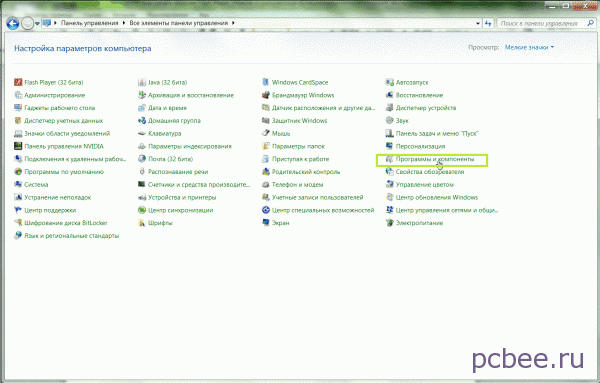
Flash Player sürümü Start'tan nasıl bulunur?
Bu satıra tıklayarak, bilgisayarınızda yüklü olan tüm programlarla ilgili bilgilerin belirtildiği, programların sürümlerini ve indirilme tarihlerini gösteren bir sayfaya ulaşıyoruz. Flash Player'ın geliştiricisi Adobe olduğu için medya oynatıcımız tablonun en üstünde yer almaktadır.
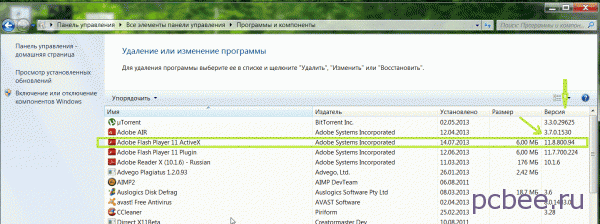
Resmi Adobe web sitesi aracılığıyla Flash Player sürümü nasıl bulunur?
Bu tabloda veri yoksa veya başka bir tane yüklediyseniz işletim sistemi, Flash Player sürümü hakkında bilgi üreticinin resmi web sitesinde bulunabilir. Herhangi bir arama motorunda (Yandex'im var), "Adobe'nin resmi sitesi" ifadesini giriyoruz.
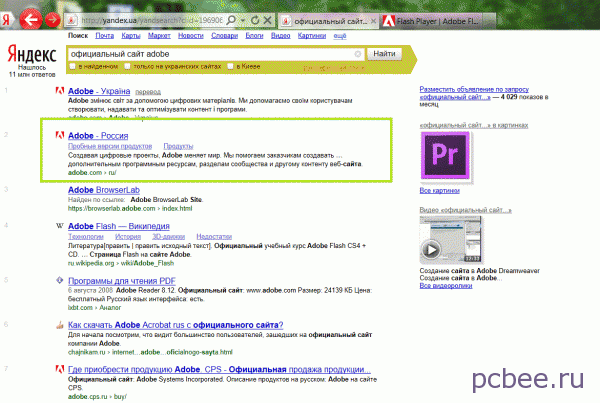
Arama sonuçlarında istek üzerine Rusça bir site bulduk, ona gidin. Çok renkli bir resim. Sayfanın alt kısmında "Destek ve Eğitim" sütununda bulduğumuz "Ürün Yardımı" satırını buluyoruz.
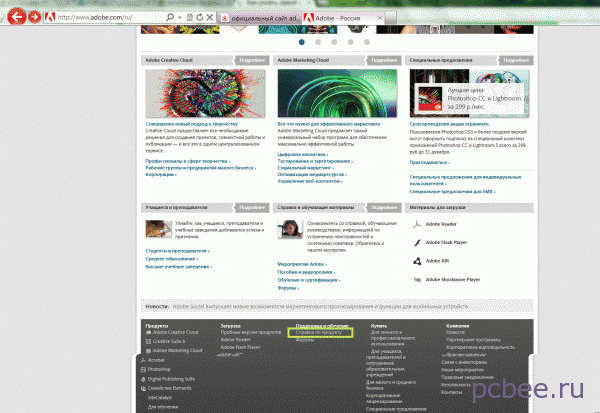
Bu iki yöntem yine de Flash Player sürümünü bulmanızı sağlayacaktır.
"Adobe Flash Player"ın nasıl kurulacağı sorusu giderek daha aktif bir şekilde tartışılıyor, çünkü modern internet artık bu karar olmadan yapamaz, bu bir gerçektir. Oyunlar, müzik, videolar ve diğer içerikler bu teknolojiyi destekler.
Teknoloji hakkında birkaç söz
Ardından, işletim sistemini çalıştıran herhangi bir bilgisayarda Flash Player'ı ayrıntılı olarak ele alacağız. Windows sistemleri, ama önce biraz teori. Bu teknolojinin bir takım önemli dezavantajları vardır ve birçok uzman, onun kapatılmasını ve daha uygun HTML5 ile değiştirilmesini beklemektedir.
YouTube videolarının belirli bir bölümünün artık HTML5 teknolojisini kullanarak çalıştıkları için yüklü bir oynatıcı gerektirmediğini unutmayın. Bununla birlikte, flaş, kaynaklara olan tüm aşırı talebine rağmen talep görmeye devam ediyor.
Adobe Flash Player'ı ne zaman yüklemelisiniz?
Bu yayınla ilgileniyorsanız, muhtemelen neden bir oyuncuya ihtiyacınız olduğunu biliyorsunuzdur. Ama yine de, biraz netlik getirmeye çalışalım. Çoğu zaman, tarayıcı veya tek tek siteler kullanıcıya şunu bildirir: doğru iş"Adobe Flash Player" eklentisini yüklemeniz gerekir (bir tarayıcı olması durumunda).
Örneğin, sosyal ağ VKontakte doğrudan şunu belirtir: "  Ses hizmetini kullanmak için Flash oynatıcıyı yüklemeniz gerekir. "Ve YouTube raporlarını barındıran video:" Videoyu oynatmak için Adobe Flash'a ihtiyacınız var. Bu tür mesajların görünmediği diğer sitelerde bazı öğeler çalışmayabilir.
Ses hizmetini kullanmak için Flash oynatıcıyı yüklemeniz gerekir. "Ve YouTube raporlarını barındıran video:" Videoyu oynatmak için Adobe Flash'a ihtiyacınız var. Bu tür mesajların görünmediği diğer sitelerde bazı öğeler çalışmayabilir.
Sitenin belirtilen eklentiye ihtiyacı varsa, çoğu durumda sayfanın üst kısmında en son "Adobe Flash Player"ı yüklemek için bir teklif görürsünüz. Daha önce sorunlarınız varsa yüklü oyuncu, önce doğru şekilde kaldırmanız gerekir.
Tarayıcınızı daha yeni gönderin!
Gelecekte çakışmaların ortaya çıkmaması için öncelikle tarayıcınızı en son sürüme güncellemeniz gerekir. Şimdi bunu en popüler yorumcularla nasıl yapacağımıza bakacağız.
"Opera" ile başlayalım. Bu tarayıcı her başlatma sırasında, güncellemeler için otomatik olarak kontrol edilir ve sizden bunları yüklemenizi ister. Bu tarayıcının yeni sürümlerinin oldukça sık göründüğüne dikkat edilmelidir. Güncellemenin sizi geçip geçmediğini manuel olarak kontrol etmek için "Menü" ye gitmeniz, ardından "Yardım" ve "Güncellemeleri kontrol et" i açmanız gerekir.
Yeni bir sürüm mevcutsa, kurun. Değilse, hiçbir şey yapmanıza gerek yoktur. 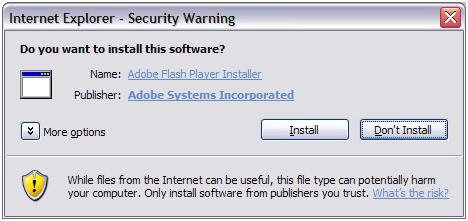 Yüklü sürüm"Menü", "Yardım" bölümünde, "Hakkında" alt bölümünde bulunabilir.
Yüklü sürüm"Menü", "Yardım" bölümünde, "Hakkında" alt bölümünde bulunabilir.
"Google Chrome". Bu tarayıcı aslında Bu gerçeği kontrol etmek için "Tarayıcı hakkında" öğesinde "Menü" ye gitmeniz gerekir. Bir güncelleme gerekiyorsa, tarayıcınız sizi bu konuda bilgilendirecektir.
"İnternet Gezgini". Bu tarayıcı da otomatik olarak güncellenir. "Menü", "Yardım" bölümünde, "Hakkında" alt bölümünde ilgili onay kutusunun varlığını kontrol etmeniz gerekir.
"Mozilla Firefox". Bu durumda," Menü "ye gitmeniz, ardından" Yardım "a gitmeniz ve" FireFox Hakkında " seçeneğini seçmeniz gerekir. tarayıcılar mevcut ek modüller uyumlu olmayanlar En son sürüm, bir bildirim alacaksınız.
Tebrikler! Tarayıcılar güncellendi! Seninle bir şeyler ters gittiyse, yapma  üzülün, her durumda oynatıcının kurulumuna gidin.
üzülün, her durumda oynatıcının kurulumuna gidin.
Oynatıcıyı yüklemeye devam edelim
Ardından, "Adobe Flash Player"ı ücretsiz olarak kurmanın çok kolay olduğunu göreceksiniz ve size nasıl yapılacağını göstereceğiz. Ana konuya geçelim. Bu adımda, her şey sezgiseldir. "Adobe Flash Player 12" veya daha fazlasını yüklemenizin isteneceği resmi siteye gidin Yeni sürüm... Yükleyiciyi indirin, çalıştırın. Sonra, nüansları tartışacağız.
Bilgisayarınızda kurulu olan dilin ve işletim sisteminin doğru bir şekilde tanımlanıp tanımlanmadığını kontrol edin. Yanlışsa, uygun öğeye tıklayın ve sürümünüzü belirtin. Lütfen iki kurulum seçeneği olduğunu unutmayın: doğrudan "Internet Explorer" tarayıcısı ve diğer tüm tarayıcılar için.
"Adobe Flash Player" nasıl kurulur: nüanslar nelerdir
yüklemek için doğru versiyonu, siteye tam olarak oynatıcıyı istediğiniz tarayıcıdan gitmeniz gerekir. "Internet Explorer" dışında bir sürüm seçilirse, eklenti bilgisayarda bulunan tüm tarayıcılara yüklenecektir: "FireFox", "Opera", "Chrome" ve diğerleri. "IE" versiyonuna gelince, sadece bu tarayıcı ile uyumludur.
Ayrıca, "Chrome"da zaten "Flash Player" bulunduğuna, ancak güncellenmediğine dikkat edilmelidir. 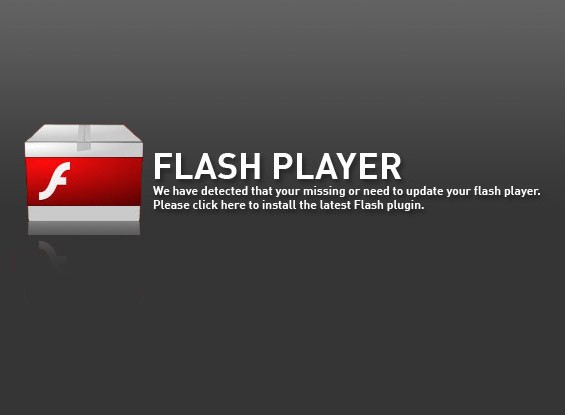 ürünün resmi sürümünün yaptığı kadar sık. Zaman zaman, yerleşik eklenti, manuel olarak yüklenen eklentiyle çakışıyor.
ürünün resmi sürümünün yaptığı kadar sık. Zaman zaman, yerleşik eklenti, manuel olarak yüklenen eklentiyle çakışıyor.
"Flash Player" yüklemek için, yüklemeden sorumlu kutunun işaretini kaldırmanız gerekir. ek programlar ve eklentileri seçin ve "İndir"i tıklayın. Yükleyiciyi kaydetmek için önünüzde bir pencere açılacaktır. Kaydedin, çalıştırın ve sihirbazın talimatlarını izleyin. Bu aşamada çalışan tarayıcıları kapatmanız gerektiğini unutmayın.
Kurulumla ilgili sorunlarınız varsa, tarayıcılar tarafından başlatılan çalışan herhangi bir işlem olup olmadığını kontrol edin veya bilgisayarınızı yeniden başlatın ve ardından yükleyiciyi yeniden çalıştırın. Oynatıcınızı gelecekte nasıl güncelleyeceğiniz sorulduğunda, ilk seçeneği belirlemenizi ve Adobe'nin gelecekte güncellemeleri yüklemesine izin vermenizi öneririz.
Oynatıcının doğru kurulumunun kontrol edilmesi
hakkında herhangi bir şüpheniz varsa normal iş oynatıcınızı kolayca kontrol edebilirsiniz. Sitelerde hareketli öğeler içeren afişler varsa, her şey yolunda gitti ve yerinde gri kareler belirirse, bir nedenden dolayı "Flash" çalışmıyor.
Tarayıcılarda etkinleştirme
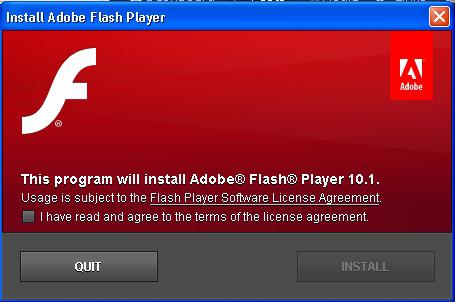
Gerekirse, eklentinin etkinliğini tarayıcılarda da kontrol edebilirsiniz. Bunu yapmak kolaydır. Tarayıcınız "Opera" ise, yazın adres çubuğu tarayıcı: "opera: eklentiler", listede "Shockwave Flash"ı arayın. Lütfen bu eklentinin etkinleştirilmesi gerektiğini unutmayın.
Mozilla FireFox kullanıyorsanız, Menü'ye, ardından Eklentiler'e gidin, ardından Eklentiler'i açın ve listede Shockwave Flash'ı bulun. Eklenti devre dışıysa, etkinleştirin.
"Internet Explorer" için talimat şu şekildedir: "Menü"ye gidin, "İnternet Seçenekleri"ne gidin, "Programlar"ı açın, ardından "Eklentileri yönet" ve son olarak "Araç çubukları, uzantılar"ı açın. Görünen listede "Shockwave Flash"ı bulun.
Şimdi "Google Chrome"u tartışalım. Adres çubuğuna girin: "chrome: // plugins", "Flash Player" adlı bölüme bakın.
"Google Chrome"da "Shockwave Flash" çökmesini düzeltin
Yalnızca "Google Chrome" kullanıyorsanız sorun olamaz. Ancak birçok kişi aynı anda farklı amaçlar için birden fazla tarayıcı kullanır. "Google Chrome", yerleşik flash oynatıcısı nedeniyle çekicidir. Ancak diğer tarayıcıların böyle bir çözümü yoktur ve oynatıcıyı ayrıca kurmanız gerekir. "Yulaf lapası" çıkıyor. "Chrome", başlatma sırasında tüm eklentileri bağlar: kendi ve bulduğu bilgisayarda yüklü olan tüm eklentiler. İşte bu noktada hata ortaya çıkıyor. Sorunu çözmek için gereksiz "Flash" modüllerini devre dışı bırakın ve yalnızca bir tane bırakın. Bunun için eklenti ayarlarına gidin. Bu, menü kullanılarak veya basitçe tarayıcı satırına "chrome: // plugins" yazıtını ekleyerek yapılabilir. Menüden hedefinize ulaşmak için "Ayarlar" a gidin, ardından " Ek ayarlar"ardından" İçerik ayarları "ve" Modülleri devre dışı bırak ".
özetleyelim
Şimdi "Adobe Flash Player"ın bilgisayarınıza nasıl kurulacağını kısaca cevaplamaya çalışacağız. En basit haliyle, kurulum aşağıdaki eylemlere indirgenebilir: resmi "Adobe" sitesine hızlı otomatik geçiş, programı indirme ve uygun yükleyiciyi başlatma.
